Metódy na korekciu chýb 0x000000a5 Pri inštalácii systému Windows

- 4173
- 189
- Ernest Mikloško
Obrazovky modrej smrti (BSOD) alebo kritické chyby, s ktorými musia používatelia systému Windows OS stretnúť z rôznych fáz interakcie so systémom. Vo väčšine prípadov, keď je zlyhanie svojou povahou, sa môžete vyrovnať s problémom sami a určiť povahu poruchy.

Častý výskyt je tiež chybou 0x0000a5, ktorá je relevantná pre Windows 10, 8, 7, XP, keď počítač spustí a načítajte OS, výstup z čakacieho režimu, v procese fungovania alebo inštalácie systému (v Posledný prípad, hovoríme častejšie o „siedmich“). Problém sa môžete zbaviť rôznym spôsobom, použitie jednej alebo inej metódy riešenia priamo závisí od provokovacieho faktora a verzie operačnej sály.
Príčiny chyby
Chyba 0x000000a5 Pri inštalácii, spustení alebo už pri interakcii so systémom Windows sa môže vyskytnúť z rôznych dôvodov:
- porucha zariadenia zariadenia;
- nekompatibilita verzií BIOS so zariadením;
- Poruchy modulu systému Hiberfil.SS (relevantné, keď sa objaví problém pri opustení gibbernia);
- Pripojené obvody počas inštalácie OS.
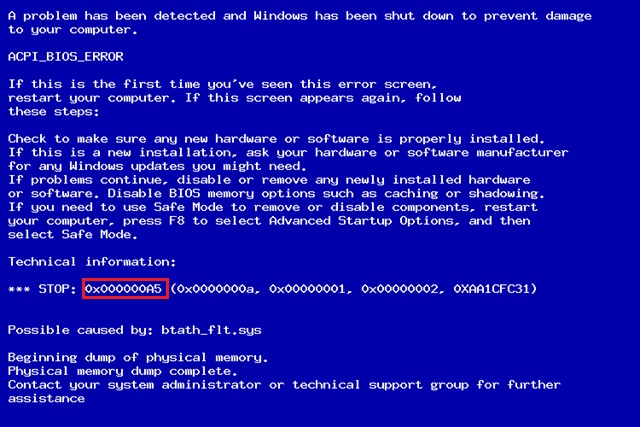
V závislosti od podmienok, za akých podmienok sa objaví zlyhanie, sa akcie na jeho odstránenie líšia. Zohľadnená chyba v systéme Windows 7 a XP sa preto z rôznych dôvodov, ako sa zbaviť poruchy v XP, sa bude navyše považovať.
Metódy korekcie chýb 0x000000a5
Ak ste pred takým problémom, inštrukcia ju pomôže ľahko eliminovať sami. Ako už bolo spomenuté, spôsob, ako vyriešiť poruchu s chybovým kódom 0x0000a5 pre každý prípad, je váš vlastný.
Prevencia baranu
Častá príčina kódu 0x0000a5 na modrej obrazovke je problémy s NAM, preto, keď sa BSOD objaví po spustení počítača alebo pri načítaní systému Windows 7, 8, 10, odporúčame vykonať nasledujúce akcie:
- Vypnite počítačové zariadenie.
- Odstráňte bočný kryt puzdra PC. V prípade notebooku bude musieť byť úplne de -nezávislý, vrátane odstránenia batérie. Proces získania prístupu k pamäti sa môže mierne líšiť v závislosti od modelu zariadenia. Prečítajte si viac Tieto akcie sa v materiáli posudzujú pre pridanie alebo výmenu pamäte RAM na notebooku.

- Jemne extrahujte RAM reťazce zo slotov na základnej doske.
- Čisté kontakty (na tento účel môžete použiť gumý) a sloty.

- Nainštalujte dosky na mieste. Ak chyba nezmizla, existuje šanca, že problém je v jednom z vtákov alebo konektorom. Ak chcete vypočítať, ktorý modul je chybný, ak je niekoľko, nechajte ho a skontrolujte, či je chyba eliminovaná, potom sa pokúste pripojiť ďalší. Metódou prevodenia dosiek identifikujeme problémový modul RAM alebo slot na pamäť na základnej doske.
Vykonávajú sa nasledujúce akcie na kontrolu prevádzkového systému:
- Spustite nakladací disk Windows;
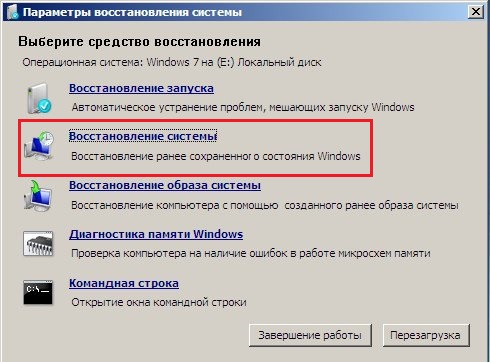
- Vyberte „Obnovenie systému“, prejdite na „príkazový riadok“ a striedavo zadajte tím:
CD
CD Windows/System32
Mdsched.exe
a stlačte Enter;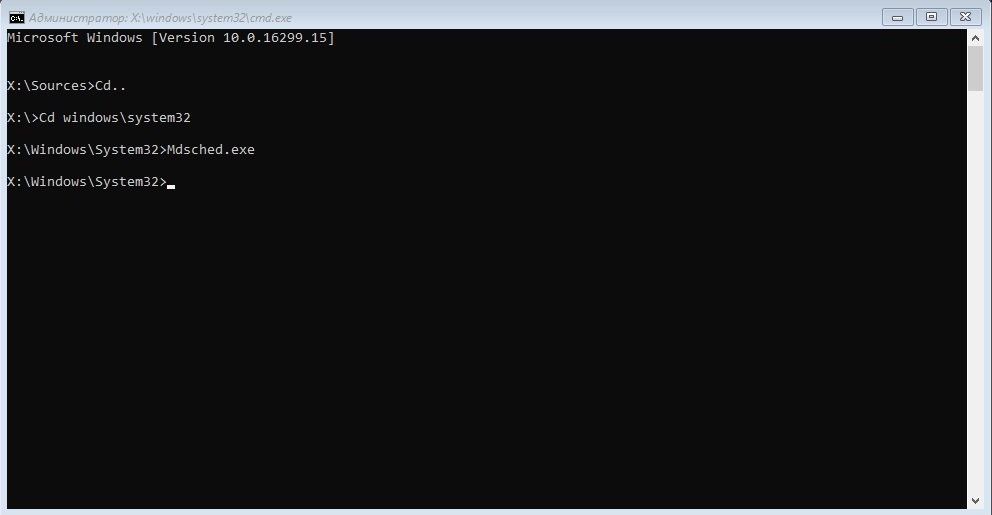
- V okne Scan RAM vyberte načítanie, čakáme na výsledky kontroly.
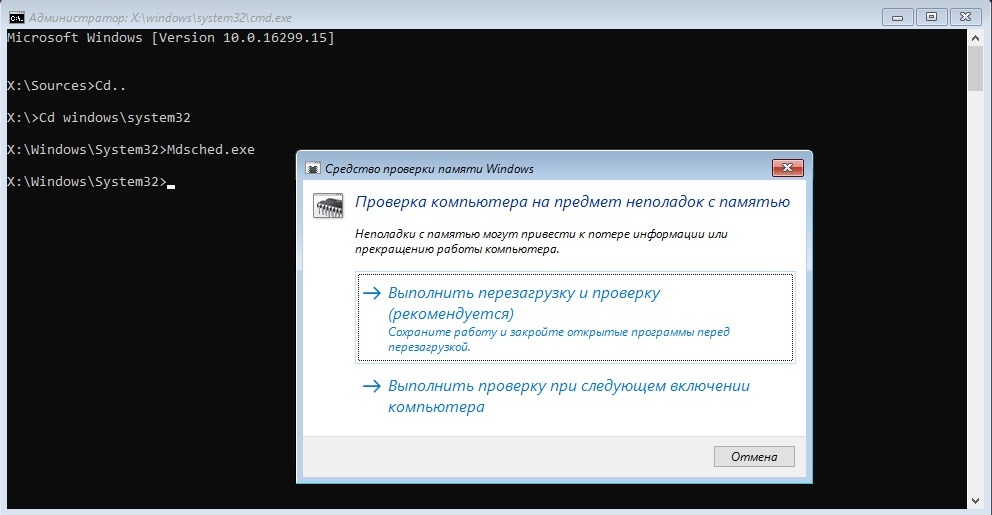
Ak sa vyskytnú problémy, informácie o tom budú k dispozícii v diagnostických výsledkoch. Môžete tiež skontrolovať pamäť zariadenia pomocou nástroja MemTest86 Utility.
Vymazanie hiberfilu.Sys
Ak modrá obrazovka s chybovým kódom 0x0000a5 obťažuje, keď zariadenie opustí zo spánku, musíte vypnúť implementáciu režimu hibernácie a odstrániť súbor Hiberfil.Sys v koreňovom katalógu systému systémového disku. Odstránenie prvku znamená nemožnosť ďalšieho použitia režimu hibernácie. OS si zachováva stav pamäte zariadenia, s ktorým je spojená veľká hmotnosť objektu. Ak operačný systém nezačne, odstrániť hiberfil.SYS môže používať živé CD.
Môžete vypnúť režim hibernácie nasledovne:
- Prejdeme na „ovládací panel“, napríklad pomocou ponuky Štart;
- Vyberte „Power“;
- V ponuke vľavo vyberte možnosť „Nastavenie prechodu na režim spánku“, po ktorom „Zmeňte ďalšie parametre napájania“;
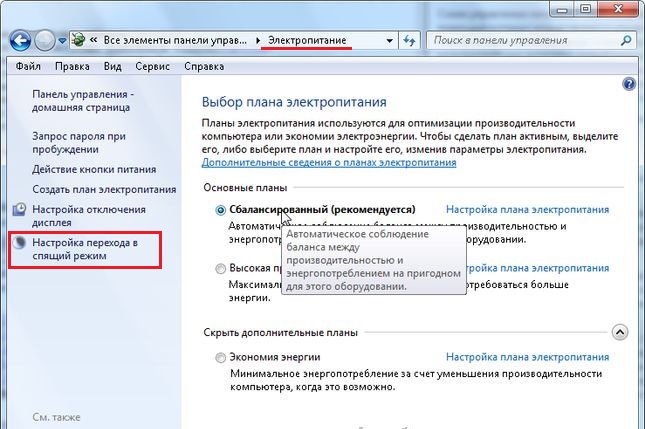
- Zo zoznamu Otvárame „spánok“ - „spánok za“ a nastavíme hodnotu „0“, aby ste zakázali hibernáciu počítača;

- Používame zmeny.
Takže režim spánku sa vypne a hiberfil prestane používať systém.Sys. Alternatívny spôsob „desiatok“ zahŕňa použitie príkazového riadku:
- Spúšťame príkazový riadok v mene správcu;
- Používame príkaz “PowerCfg h Vyčnievať, Kliknite na vstupné tlačidlo.
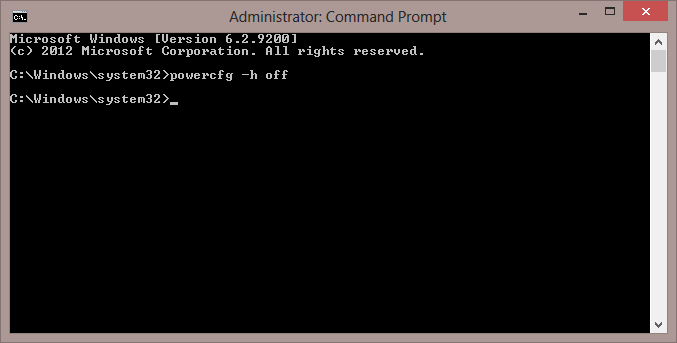
Tieto akcie vypnú súbor Hiberfil a odstráňte súbor hiberfil.Sys z počítača. V tomto prípade nebude fungovať možnosť rýchleho spustenia systému Windows 10, ktorá sa týka aj tejto technológie.
Vypnutie celého periférie
Vznikajúca chyba pri inštalácii systému Windows 7 sa často vyrieši odpojením nevyužitého v čase inštalácie jednotiek a periférie. Tieto akcie pomohli mnohým používateľom, ktorí sa museli stretnúť so zastavením Hubby 0x000000. Na konci inštalácie zariadenia bude možné znova sa pripojiť.
Aktualizácia systému BIOS
Toto zlyhanie sa často stáva dôsledkom zastaranej verzie firmvéru BIOS. Ak ju chcete aktualizovať, budete musieť prejsť na oficiálnu webovú stránku svojej základnej dosky a stiahnuť čerstvú verziu z sekcie sťahovania. BIOS môžete aktualizovať na počítači alebo notebooku rôznymi spôsobmi, napríklad z flash jednotky, pomocou nástroja od výrobcu, prostredníctvom DOS alebo BIOS.
Nastavenia BIOS
Ďalším z dôvodov poruchy v procese inštalácie „siedmich“ je nesprávna konfigurácia systému BIOS, ktorá by sa mala skontrolovať, a potom opraviť, ak je to potrebné. Postup zahŕňa nasledujúce kroky:
- Ideme do BIOS. Metóda bude závisieť od konkrétnej základnej dosky a verzie systému pre. Zvyčajne pri spustení počítača musíte zovrieť určitý kľúč alebo kombináciu, najčastejšie je to DEL alebo F2.

- V rozhraní BIOS (môže sa líšiť v závislosti od verzie, ale princíp akcie zostane rovnaký) bude musieť uviesť správny OS. Prečo prejdeme na kartu „Exit“ a vyberieme optimalizované predvolené hodnoty OS, potom stlačte kláves Enter a stlačte OS WIN7 - Zadajte ďalšiu ponuku.
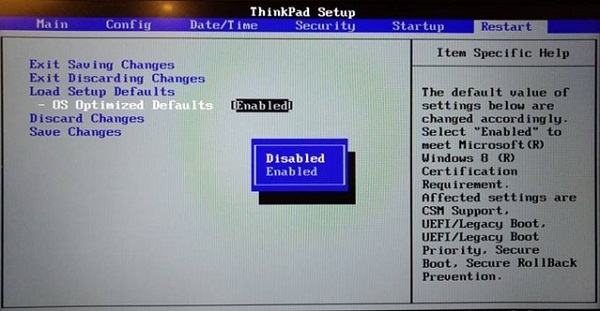
- Na tej istej karte prejdeme do položky „Načítať predvolené nastavenie“ a potvrdíme akciu stlačením „Áno“.
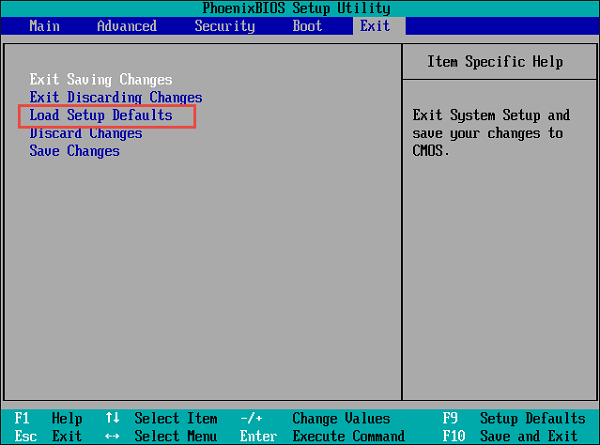
- Prejdeme na kartu „Konfigurácia“ a pre parameter „USB režim“ namiesto „USB0“ vyberte “USB 2.0 ".
Po inštalácii systému Windows 7 sa budete musieť vrátiť k predchádzajúcim parametrom, pretože inak ovládače pre USB 3.0 nainštalované nebude. - Vráťte sa na kartu „Exit“ a Úpravy Udržujte pomocou výberu parametra „Exit Uloženie zmien“, kliknite na položku „Áno“.
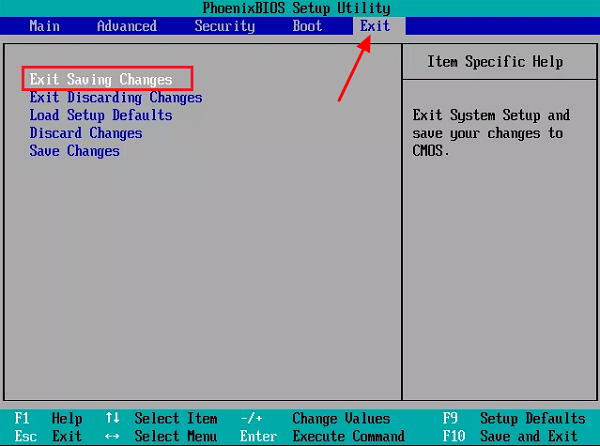
V dôsledku týchto akcií bude cesta z systému BIOS dokončená zachovaním zmien a počítač bude reštartovaný. Po vykonaní manipulácií sa môžete znova pokúsiť nainštalovať systém.
Oprava chýb pri inštalácii systému Windows XP
Ak hovoríme o chybe 0x0000a5 pri inštalácii XP, existuje pomerne jednoduchý spôsob, ako vyriešiť. Aby sme problém vyriešili, začneme sa znova inštalovať a keď sa na obrazovke zobrazí riadok s textom „kliknutím na F6 na inštaláciu ovládačov SCSI alebo RAID“, v rozpore s odporúčaním kliknite na F7, potom pokračujeme v inštalačnom procese procesu Windows XP.
Uvažovaná porucha, hoci sa vzťahuje na kritické chyby, je opravená celkom jednoducho správnymi akciami používateľa. Zároveň je z dôvodu rozmanitosti povahy zlyhania dôležité zohľadniť, za akých podmienok sa problém vyskytol. Ak je riešenie riešením so systémom Windows XP, potom v prípade systému Windows 7 alebo vyššia, sledovanie momentu sa okamžite presunie k správnym metódam riešenia, počnúc najjednoduchšími variáciami a presunie sa na zložitejšie.
- « Spôsoby, ako vypnúť funkciu Xbox DVR v systéme Windows 10
- Správne nahrávanie mp3 červené auto pre auto rádio »

